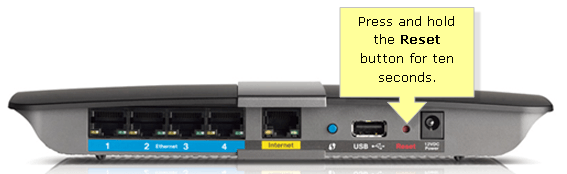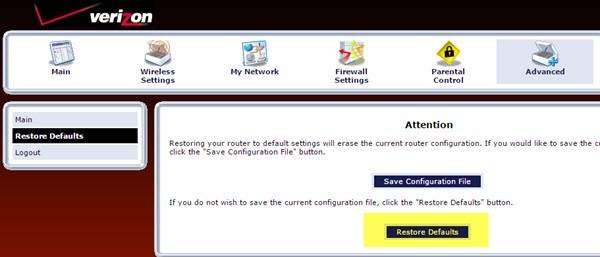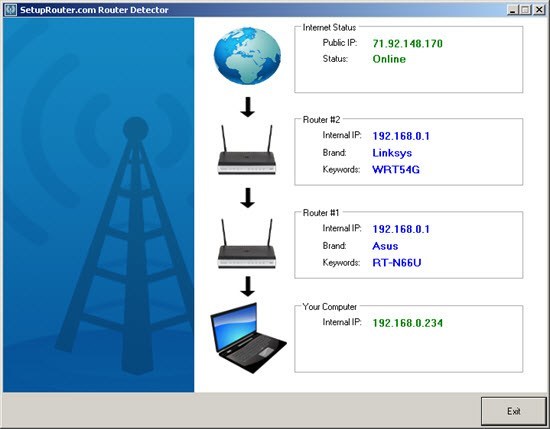मुझे हाल ही में एक दोस्त ने पूछा था कि वे अपने वायरलेस राउटर को अपनी डिफ़ॉल्ट सेटिंग्स में कैसे रीसेट कर सकते हैं क्योंकि वे अब वाईफाई पासवर्ड याद नहीं कर पाएंगे। कभी तुम्हारे साथ होता है? मैं भी!
कुछ कारण हैं कि आपको अपने वायरलेस राउटर को रीसेट करने की आवश्यकता क्यों हो सकती है: 1) आपने पासवर्ड याद रखने के लिए कड़ी मेहनत की, इसे भूल गया और पासवर्ड कहीं भी संग्रहीत नहीं किया गया है या 2) यह किसी और द्वारा स्थापित किया गया था और आपको पासवर्ड नहीं पता है या 3) आप प्रदर्शन या कनेक्टिविटी के मुद्दों के कारण राउटर को रीसेट करना चाहते हैं या 4) आपको लगता है कि आपके राउटर से समझौता किया जा सकता है और किसी भी अनधिकृत उपयोगकर्ताओं को अवरोधित करने के लिए इसे रीसेट करना चाहते हैं।
ध्यान दें कि यदि आपके पास कनेक्शन समस्याएं हैं, तो आपको अपने राउटर को रीसेट करने की आवश्यकता नहीं हो सकती है, लेकिन इसे रीबूट करने की आवश्यकता है। रीबूट करने के लिए, बस दीवार से राउटर को अनप्लग करें, लगभग 20 सेकंड प्रतीक्षा करें और फिर इसे वापस प्लग करें। राउटर को पुनरारंभ करने में एक या दो मिनट लगेंगे, लेकिन अधिकांश कनेक्शन समस्याओं को हल करके हल किया जा सकता है।
राउटर को रीसेट करने के बाद, वेब इंटरफ़ेस में लॉग इन करने के लिए पासवर्ड और वाईफाई पासवर्ड उनके डिफ़ॉल्ट पासवर्ड पर रीसेट हो जाएगा। 0को ढूंढने के तरीके पर मेरी पोस्ट देखें।
हार्ड रीसेट (भौतिक बटन)
वायरलेस राउटर को रीसेट करना काफी सरल कार्य है, लेकिन परिणाम बहुत गंभीर हैं, जिसका अर्थ है कि आपको सब कुछ बैक अप सेट करने में काफी समय व्यतीत करना होगा। जब आप वायरलेस राउटर रीसेट करते हैं, तो आप निम्न सहित सभी सेटिंग्स खो देंगे:
Router admin login (username & password)
WiFi username and password, security type, channel
SSID name
Any port forwards
Any dynamic DNS setup
Any firewall rules or settings
बस हर आधुनिक राउटर को एक बहुत ही सरल प्रक्रिया का पालन करके रीसेट किया जा सकता है। या तो राउटर को ऊपर की तरफ घुमाएं या RESETशब्द वाले छोटे छेद के लिए पीछे देखें। आपको बस इतना करना है कि राउटर चालू होने पर छेद में एक छोटा पेपर क्लिप ढूंढें और छेद में एक छोर लगाएं।
आम तौर पर, आपको बटन को 10 से 15 सेकंड तक दबा देना होगा। इस बिंदु पर, आपको वायरलेस राउटर रोशनी फ्लैश, ब्लिंक, या बस पुनरारंभ करना चाहिए। एक बार यह पूरी तरह से रिबूट हो जाने के बाद, राउटर अपने मूल फैक्ट्री डिफ़ॉल्ट स्थिति पर वापस आ गया है।
यह बहुत सुंदर है! कुछ पुराने राउटर के लिए आपको राउटर को पहले बंद करने की आवश्यकता हो सकती है, फिर रीसेट बटन दबाए रखें और फिर राउटर को चालू करें। यदि इनमें से कोई भी दो विधियां काम नहीं करती हैं, तो आपको शायद राउटर के साथ आए मैनुअल पर एक नज़र डालें या मैन्युअल ऑनलाइन ढूंढें।
सॉफ्ट रीसेट (वेब एडमिन)
राउटर को रीसेट करने का दूसरा तरीका वेब व्यवस्थापक इंटरफ़ेस के अंदर से फ़ैक्टरी डिफ़ॉल्ट को पुनर्स्थापित करना है। ऐसा करने के लिए, आपको अपने राउटर का आईपी पता जानना होगा और इसे अपने वेब ब्राउज़र में टाइप करना होगा।
आपको वेब इंटरफ़ेस में कहां जाना है, आप जिस राउटर का उपयोग कर रहे हैं उसके आधार पर जंगली रूप से भिन्न होंगे । जांच करने के लिए सबसे अच्छे स्थान प्रबंधन, व्यवस्थापन, उन्नत, सिस्टम, रखरखाव या कुछ समान है। मेरे पास वेरिज़ोन FIOS है और मेरा एक्शनटेक राउटर के लिए उन्नतके अंतर्गत स्थित था।
डिफ़ॉल्ट पुनर्स्थापित करेंया फ़ैक्टरी सेटिंग पुनर्स्थापित करेंनामक एक बटन होना चाहिए, जो वास्तव में करेगा भौतिक रीसेट बटन के समान ही। केवल अंतर यह है कि अधिकांश आधुनिक राउटर में आपके सेटिंग्स को एक कॉन्फ़िगरेशन फ़ाइल में बैक अप लेने का विकल्प भी होता है जिसका उपयोग आप बाद के बिंदु पर पुनर्स्थापित करने के लिए कर सकते हैं।
यदि आपको अपने राउटर के साथ समस्याएं हैं, तो आप शायद वर्तमान सेटिंग्स को पुनर्स्थापित नहीं करना चाहेंगे, लेकिन यह आपके राउटर को रीसेट करने, सबकुछ सेट करने और फिर एक बार फिर से कॉन्फ़िगर करने के बाद आपकी सभी सेटिंग्स का बैकअप सहेजना बहुत अच्छा विचार है।
अब आपका राउटर बैक अप और रनिंग है, आपको फिर से सभी सेटिंग्स को कॉन्फ़िगर करने के लिए अपने वेब ब्राउज़र का उपयोग करके कनेक्ट करने की आवश्यकता होगी। ऐसा करने के लिए, आपको अपने राउटर के लिए आईपी पता पाएं की आवश्यकता है।
यदि आप पिछले लिंक से दिए गए निर्देशों का पालन नहीं कर पा रहे हैं, तो आप 6 नामक प्रोग्राम को चेकआउट भी कर सकते हैंसेटअप राउटर नामक वेबसाइट से जो मूल रूप से आपके लिए राउटर पाता है।
एक बार लॉग इन करने के बाद, आपको दो करना चाहिए चीजें: अपने राउटर में लॉग इन करने के लिए डिफ़ॉल्ट पासवर्ड बदलें और फिर अपनी वायरलेस सेटिंग्स सेट करें।
मेरी पोस्ट को अपने वायरलेस नेटवर्क को सुरक्षित करें ताकि अन्य लोग आपकी बैंडविड्थ का उपयोग न कर सकें और एसएसआईडी प्रसारण अक्षम करें अधिक सुरक्षा के लिए।
यदि आपको अपने वायरलेस राउटर को रीसेट करने में कोई समस्या हो रही है या आपके वायरलेस राउटर से कनेक्शन बनाए रखने में समस्याएं हो रही है, तो एक टिप्पणी पोस्ट करें और मैं सहायता करने की कोशिश करूंगा। का आनंद लें!